4月2024更新:使用我们的优化工具停止收到错误消息并减慢您的系统速度。 立即获取 此链接
- 下载并安装 修复工具在这里。
- 让它扫描你的电脑。
- 然后该工具将 修理你的电脑.
三星数据迁移是一种流行的工具,可以将Windows操作系统和其他数据从现有硬盘驱动器克隆到新的三星SSD。 但是有时它似乎无法正常工作。

据许多人报道,三星数据迁移有时无法克隆,并使用不同的错误代码或消息报告“克隆错误”。 在此页面上,您将学习如何解决Samsung Data Migration克隆失败的问题。
在我们详细介绍将三星 SSD 克隆到 SSD 之前,让我们先看看三星数据迁移是什么。 你为什么需要? 用最简单的话解释上下文。 因此,您可以将所有数据从一个设备/驱动器传输到另一个设备/驱动器。 这些数据可以包括文件、文件夹、文档、文件系统、分区、操作系统、应用程序、系统驱动程序和系统更新。 三星数据迁移允许您将所有数据从主位置移动到新驱动器(可能是 SSD)。 三星数据迁移允许您分三个阶段执行此数据传输过程:
- 盘面分析
- 克隆设置
- 开始克隆
如果您的设备无法启动此数据传输过程,则发生此错误。 H.将Samsung SSD克隆到SSD时出错,或在后台传输Samsung克隆的数据时出错。 是什么导致此错误? 以下是可能使情况变得更糟的一些可能原因。
2024年XNUMX月更新:
您现在可以使用此工具来防止 PC 问题,例如保护您免受文件丢失和恶意软件的侵害。 此外,它是优化计算机以获得最大性能的好方法。 该程序可轻松修复 Windows 系统上可能发生的常见错误 - 当您拥有触手可及的完美解决方案时,无需进行数小时的故障排除:
- 步骤1: 下载PC修复和优化工具 (Windows 10,8,7,XP,Vista - Microsoft金牌认证)。
- 步骤2:点击“开始扫描“找到可能导致PC问题的Windows注册表问题。
- 步骤3:点击“全部修复“解决所有问题。
启动信息或设置已损坏或未同时更新。
三星数据的传输仅在以下情况下有效。 数据的任何更改或不可访问性都可能导致Samsung克隆错误。
更换主板上的SATA接口

我的计算机主板上有四个SATA接口。 其中两个是eSATA端口,另外两个标记为SATA。 假设电缆出现问题,我决定要做的第一件事就是更换端口。 因此,我将其连接到了上图中的红色端口或eSATA端口。 然后,我重新启动计算机,启动了软件数据迁移工具,它开始工作了。
仍然困扰我的是,SATA用作内部设备的端口,而eSATA用作外部设备的端口。 我认为这是Samsung Data Migration软件的限制,您可能需要相同类型的端口,或者仅搜索第一个和第二个驱动器。 目标驱动器可能应该是辅助内部驱动器连接。
运行磁盘检查工具

Check Disk是Microsoft的内置工具,可用于修复Windows可以解决的硬盘问题。 键入以下内容,然后按Enter键从命令行启动系统驱动器(C)上的Check Disk。
chkdsk / f C:
如有必要,请重新启动计算机。 如果可以纠正损坏的扇区,则chkdsk命令可以修复它们。
整理硬盘碎片
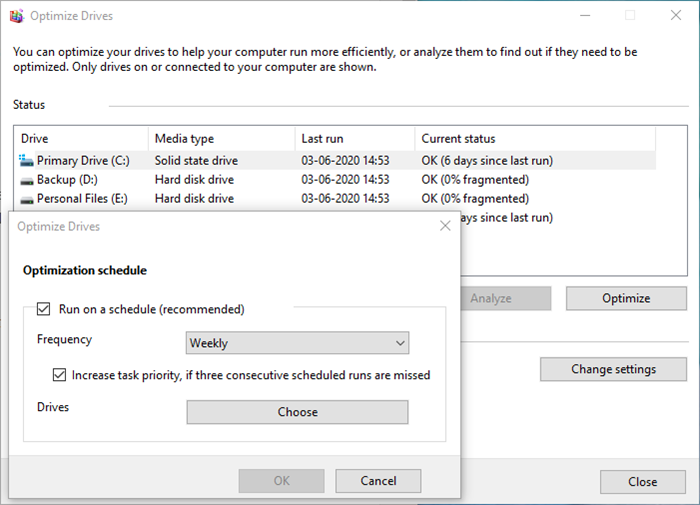
- 使用Windows + S组合键打开搜索实用程序。
- 在搜索字段中输入驱动器碎片整理。
- 单击“碎片整理和优化磁盘”以打开以下屏幕快照中所示的窗口。
- 选择一个磁盘,然后单击“优化”。 然后等到 磁盘碎片整理 做完了。
禁用自动页面归档

- 按Windows键+ E键组合。
- 然后右键单击资源管理器左侧的“此计算机”,然后选择“属性”。
- 单击高级系统设置以在下面的屏幕快照中打开一个窗口。
- 在“性能”区域中,单击“设置”按钮。
- 然后在“性能选项”窗口中单击“高级”选项卡。
- 点击“编辑”按钮。
- 清除“自动管理所有驱动器的交换文件大小”复选框。
- 最后,选择选项无分页纸盘。
- 在窗口中单击确定。
- 选择“应用”选项,然后单击“确定”退出。
专家提示: 如果这些方法都不起作用,此修复工具会扫描存储库并替换损坏或丢失的文件。 在问题是由于系统损坏引起的大多数情况下,它都能很好地工作。 该工具还将优化您的系统以最大限度地提高性能。 它可以通过以下方式下载 点击这里

CCNA,Web开发人员,PC疑难解答
我是计算机爱好者和实践IT专业人员。 我在计算机编程,硬件故障排除和维修方面拥有多年的经验。 我专注于Web开发和数据库设计。 我还拥有网络设计和故障排除的CCNA认证。

